Определим местонахождение папки с библиотекой ExtJs. Путь к ней будем использовать в командах Sencha Cmd (ключ -sdk).
У меня он выглядит так:
~/NetBeansProjects/devconf2013/www/client/library/ext-4.2.1.883
Однако одного этого пути недостаточно. Нужен ещё путь к папке, в которой будут лежать написанные нами классы.
Моё новое приложение называется school, поэтому создаю такую папку:
~/NetBeansProjects/devconf2013/www/client/school
Открываем терминал.
Переходим в директорию, где расположен исполняемый файл утилиты Sencha Cmd. Помните, в статье про инсталляцию даной утилиты, я просил вас запомнить путь? В моём случае:
cd ~/bin/Sencha/Cmd/3.1.2.342
Предлагаем утилите Sencha Cmd создать стандартный набор папок и файлов для MVC-приложения. Я написал (в одну строку):
./sencha -sdk ~/NetBeansProjects/devconf2013/www/client/library/ext-4.2.1.883 generate app school ~/NetBeansProjects/devconf2013/www/client/school
Расшифровка:
sencha -sdk <путь к библиотеке ExtJs> generate app <имя создаваемого приложения> <путь к пустой директории>
Обратите внимание: никаких sudo. Выполняется из-под обычного пользователя.
Работа утилиты завершилась без сообщений об ошибках.
Теперь посмотрим на результат.
Всё готово! Создавайте классы представлений, контроллеров, хранилищ и моделей в предназначенных для этого разделах директории app:
О том, чтобы написаный вами код мог быстро загружаться и исполняться позаботится компилятор Sencha Cmd, о котором читайте в следующей статье Компиляция приложения, построенного на SDK ExtJs.
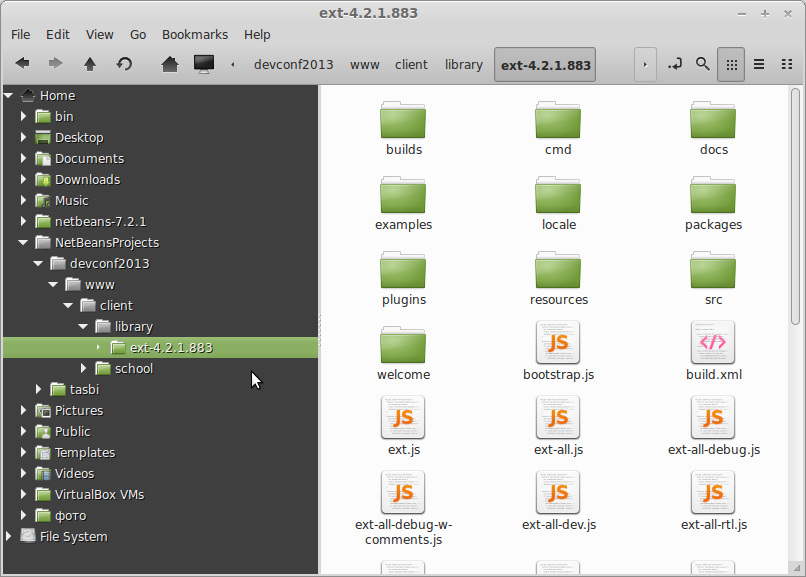





Комментариев нет:
Отправить комментарий